
Є кілька прийомів візуалізації таких 3д планів в програмі 3ds Max. Найпростіший спосіб - це використовувати опцію Clipping Planes в параметрах камери, більш складний - виняток видимості елементів стелі для камери, найскладніший - приховати стелю взагалі і поміняти настройки освітлення. Камера в будь-якому випадку розташовується над інтер'єром і дивиться прямо вниз.
установка камери
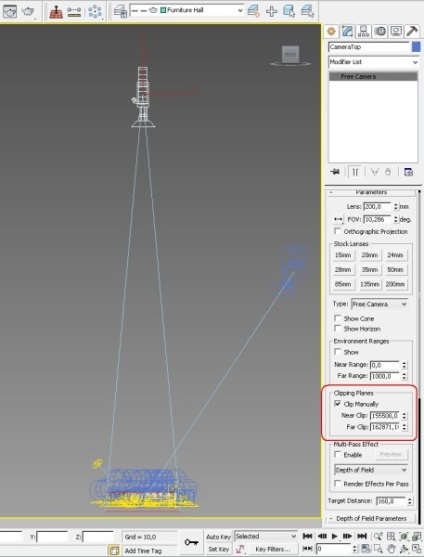
Перемикаємося в проекцію вид зверху - Top, вибираємо стандартну камеру Free Camera в розділі Create командної панелі. Така камера встановлюється одним клацанням у вьюпорте, при цьому вона буде дивитися від нас вертикально вниз. Тепер можна перейти в режим двох або чотирьох вікон (залежить від ваших налаштувань програми) і, контролюючи зображення у вигляді з камери, перемістити саму камеру по вертикалі на вигляді спереду. Рухаючи по горизонталі і вертикалі добиваємося потрібної композиції кадру. При цьому, про людське око з камери обов'язково включити опцію Safe Frame, щоб бачити справжні пропорції кадру. Самій камері бажано дати зрозуміле ім'я, наприклад, CameraTop або Вид згори.
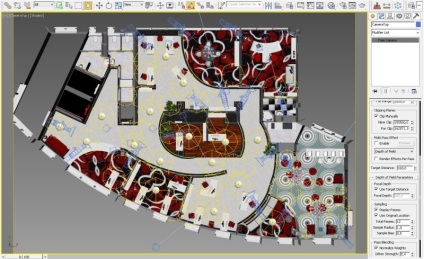
Спосіб 1. Clipping Planes
За допомогою цієї опції дуже зручно змусити дивитися камеру крізь стіну або стелю, досить тільки виставити відстань від камери Near Clip, де починається зона видимості, і відстань Far Clip, після якого камера вже нічого не бачить. Часто використовується для візуалізації невеликих приміщень на кшталт санвузлів.
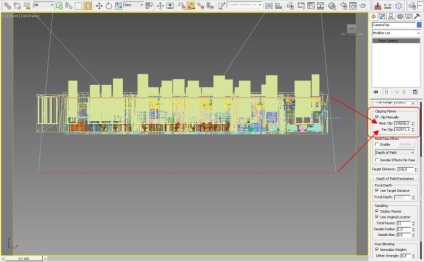
Все легко і просто налаштувати, але є пара питань. Наприклад, стіни, відсічені ближньої площиною виглядають досить дивно - порожнисті усередині як з паперу. До того ж площину відсікає взагалі все, що знаходиться на цьому рівні, що створює проблеми на стелях з великим перепадом висот. У плюсі - простота і швидкість настройки.
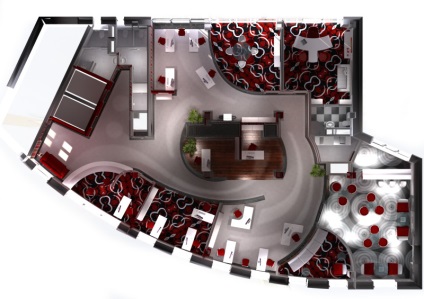
Спосіб 2. Visible to Camera
Набагато приємніше виходить зображення, якщо у властивостях самих «зайвих» об'єктів зняти галочку «Visible to Camera»: виділяємо об'єкт, правий клік миші, у вікні дивіться в розділ «Rendering».
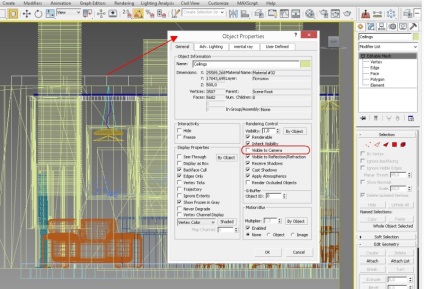
Для зручності роботи з великою кількістю об'єктів, настійно рекомендується розкласти їх по шарах: стелі помістити на шар «Стелі», світильники - на шар «Світильники» і так далі. Тоді можна управляти їх видимістю одночасно через менеджер шарів.
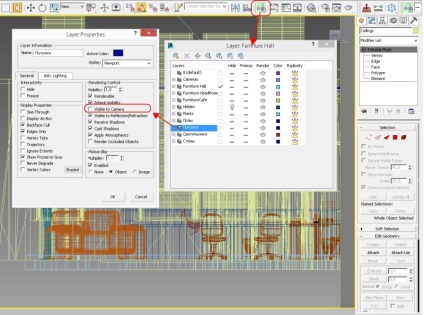
Спосіб хороший тим, що стіни Рендер у всій своїй красі і цілісності, а картинкою Будь будуть вилазити «обрізки» люстр та інших ненужностей. При цьому освітлення не вимагає окремої настройки, все точно так же, як на звичайному рендер інтер'єру.
Спосіб 3. Зовсім без стелі.
Самий тоскний, але часом необхідний шлях. На шарах або через банальну команду Hide Selection ховається стелю і все його декоративні елементи, ховаються стельові освітлювальні прилади. Вимагає окремої настройки освітлення.
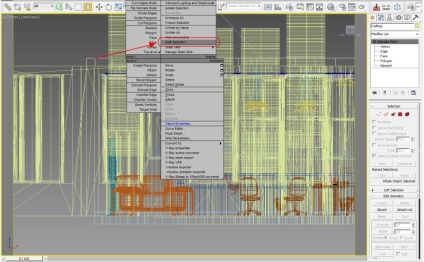
Спосіб 4. VRayClipper
Чудова функція нового V-Ray 3 дозволяє створювати перетину по заданій площині прямо під час рендери. Мої руки до цього ще не дійшли, але картинка з офіційного сайту говорить сама за себе.